Hareketler her zaman bir macOS özelliği olmuştur, ancakWindows 10 bunu değiştirdi. Hassas bir dokunmatik yüzeye sahipseniz, Windows 10 sizi bekliyor bir dokunma ve dokunma dünyasına sahiptir. Windows 10'daki jestler için destek harika. Hassas bir dokunmatik yüzeye sahip olmasanız bile, Synaptic ve Windows 10 size birçok seçenek sunar. Bununla birlikte, başlatılmamış olanlar için bu, Windows 10'daki jestler için tam bir rehberdir. Windows 10'da desteklenen birçok jestle yapabileceğiniz her şeyi ve bunların nasıl uygulanacağını söyleyeceğiz.
Hareket Türleri
Windows 10'da iki tür hareket vardır; musluklar ve tokatlamak Geriye kalan her şey, daha fazla parmak kullanarak eklenen bu iki hareketin bir çeşididir.
musluk
Dokunma, dokunmatik yüzeyde tek bir kısa basış. Bir parmağınızla, iki, üç veya dört dokunabilirsiniz. Her biri farklı bir eylem yürütecek.
Tokatlamak
Tokatlamak hareketi,dokunmatik yüzeydeki parmağınızı basılı tutun ve yukarı, aşağı, sola veya sağa sürükleyin. 'Kaydırdığınız' her yön farklı bir eylem gerçekleştirir. Herhangi bir yöne kaydırırken dokunmatik yüzeye yerleştirdiğiniz parmak sayısını değiştirerek eyleme ek değişiklikler yapabilirsiniz.
Bir parmak hareketleri
Tek parmakla gerçekleştirebileceğiniz kaydırma hareketi yok. Bu sadece imleci ekranınız üzerinde nasıl kontrol ettiğinizdir.
Tek parmakla dokunma: Tek parmakla dokunma hareketi normal bir faredeki Sol tıklama düğmesi olarak işlev görür.
Bir parmak çift musluk: Bir öğeye iki kez hafifçe vurup sürükleyip sürüklersenizbir parmağınızı seçip taşıyabilirsiniz. Bu dosyalar ve klasörler gibi web elemanları için de geçerlidir. Örneğin, bir bağlantıya iki kez dokunup yeni bir dokunuşla açmak için Chrome'daki yeni sekme düğmesine sürükleyebilirsiniz.
İki Parmak Hareketleri
Windows 10'daki iki parmak hareketi hem dokunma hem de kaydırma işlemlerine sahiptir. Her biri için varsayılan eylemler;
İki Parmakla Dokunma: Normal bir fareye sağ tıklayın
İki parmak yukarı / aşağı kaydırın: Yukarı veya aşağı kaydırın. Kaydırma yönü kendi tercihinize göre ayarlanabilir. Hassas bir dokunmatik yüzeye sahipseniz, kaydırma yönünü Cihazlar> Dokunmatik Yüzey altındaki Ayarlar uygulamasından değiştirebilirsiniz. Hassas bir dokunmatik yüzeye sahip değilseniz, kaydırma yönünü değiştirmek için dokunmatik yüzey sürücüsünün yapılandırmasını ince ayar yapmanız gerekir.
Windows 10'da üç parmakla kaydırma sola veya sağa hareket yok.
Üç Parmak Hareketleri
Windows 10'daki üç parmak hareketi hem dokunma hem de kaydırma işlemlerine sahiptir. Üç parmak hareketi, kaydırma hareketlerinin tamamını görmeye başladığınız yerdir.
Üç Parmakla Dokunma: Üç parmakla dokunma hareketi Cortana'yı açacaktır.
Üç parmakla kaydırma hareketi, uygulamalar arasında geçiş yapmanızı ve masaüstünüzü görüntülemenizi sağlar.
Üç Parmak Yukarı Kaydır: Çoklu görev görünümüne geçin Windows 10'da Cortana arama çubuğunun yanındaki çoklu görev düğmesini tıklatarak benzetim yapacaktır. Bu hareket aynı zamanda üç parmakla kaydırma aşağı hareketiyle ilişkilendirilmiş ikincil bir işleve sahiptir
Üç Parmak Aşağı Kaydır: Tüm pencereleri küçültün ve masaüstüne gidin. Tüm pencereleri simge durumuna küçültmek için bu hareketi kullandıktan hemen sonra üç parmağınızla yukarı kaydırırsanız, bunları tekrar en üst düzeye çıkarabilirsiniz. Bununla birlikte, masaüstünüzde herhangi bir yeri tıklarsanız veya farklı bir uygulamaya geçerseniz, üç parmakla kaydırma hareketi görev görünümünü açar.
Üç Parmakla Kaydırma Sol: Bu sizi kullandığınız son uygulamaya götürür. Bu hareket, tüm açık uygulama pencerelerinde dolaşmanıza izin veren Alt + Tab klavye kısayolunu taklit eder.
Üç Parmak Sağa Kaydır: Bu, sol kaydırma hareketi ile aynı şekilde çalışır veAslında uygulamaları değiştirirken daha kullanışlıdır. Soldaki hareket önceki uygulamaya geçmenizi sağlarken, bir sonraki veya uygulama penceresine geçmenizi sağlar.

Dört Parmak Hareketleri
Dört parmak hareketi, tüm kaydırma ve dokunma hareketlerini desteklemektedir.
Dört parmakla dokunma: Eylem Cneter'i açın.
Dört parmakla kaydırma hareketi, sanal masaüstleri arasında geçiş yapmanızı ve masaüstünüze gitmenizi sağlar.
Dört parmak yukarı kaydırın: Çoklu görev görünümüne gidin.
Dört parmak aşağı kaydırın: Tüm pencereleri küçültün ve masaüstünü gösterin. Aşağı kaydırdıktan hemen sonra dört parmağınızla yukarı kaydırırsanız, tüm pencereleri büyütebilirsiniz. Bu tam anlamıyla üç parmakla aşağı kaydırma hareketi ile aynı.
Dört parmak sola kaydırın: Önceki sanal masaüstüne gidin.
Dört parmak sağa kaydırın: bir sonraki sanal masaüstüne gidin.
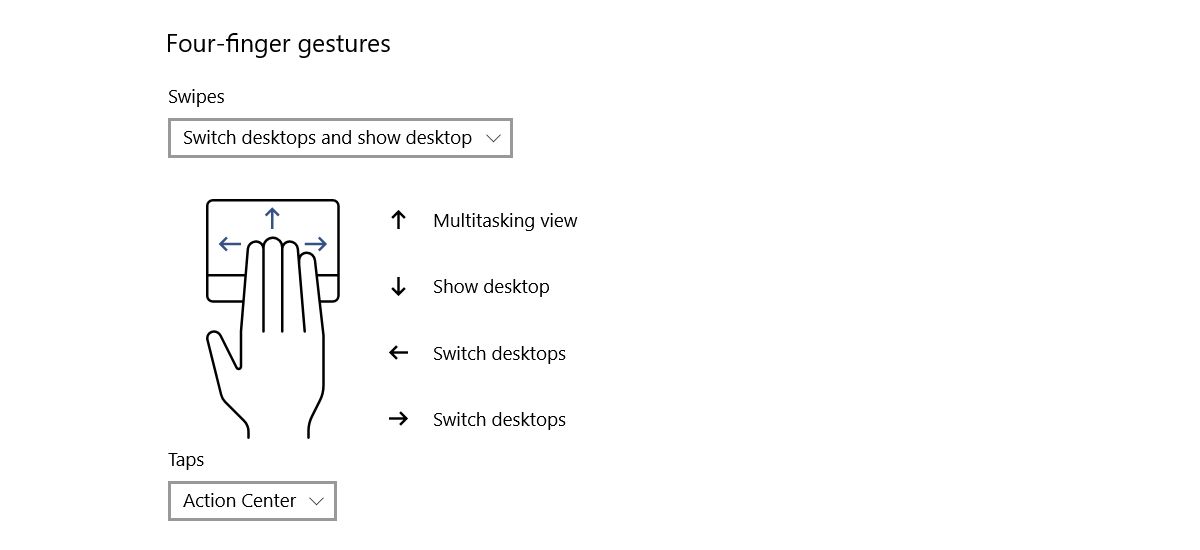
Windows 10'daki Hareketler İçin Grup İşlemlerini Özelleştirme
Üç parmağınızı ve dört parmağınızı özelleştirebilirsinizmimik. Varsayılan olarak bu hareketler uygulamalar ve masaüstleri arasında geçiş yapmayı kolaylaştırır. Bununla birlikte, bu jestlerin yaptıklarında çok fazla örtüşen var. Windows 10'da, bu hareketlerin grup olarak ne yaptığını değiştirmek için birkaç varsayılan seçenek bulunur. Onları ayrı ayrı özelleştirebilirsiniz ve bu size daha fazla seçenek sunar.
Hareketleri dokunun
Üç / Dört parmakla dokunma: Çalmakta olan medyayı oynatmak / duraklatmak için üç ve dört parmakla dokunmayı ayarlayabilir veya orta klik / tekerlek tıklamasını bir fare ile simüle edebilirsiniz.
Tokatlamak Hareketleri
Medyayı ve sesi kontrol etmek için üç ve dört parmak hareketini yapabilirsiniz. Ayarlayabileceğiniz hareketler;
Üç / Dört parmak yukarı kaydırın: sesi arttır.
Üç / Dört parmak aşağı kaydırın: Sesi azalt
Üç / Dört parmak sola kaydırın: Önceki parçaya git
Üç / Dört parmak sağa kaydırın: Bir sonraki parçaya git.
Grup İşlemlerini Değiştirme
Ayarlar uygulamasını açın. Aygıtlar ayar grubuna gidin. ‘Dokunmatik Yüzey’ sekmesini seçin. Hangisini değiştirmek istediğinize bağlı olarak Üç veya Dört hareket bölümüne ilerleyin.
Kaydırma hareketlerinin tümü ‘Kaydırma’ açılır penceresinden değiştirilir. Açın ve yukarıda listelenen kaydırma hareketlerini kullanmaya başlamak için açılır listeden audio Sesi ve sesi değiştir ’seçeneğini seçin.
Dokunma hareketini değiştirmek için ‘Dokun’ altındaki açılır menüyü açın ve ‘Oynat / duraklat’ veya ‘Orta tıklama’yı seçin.
Windows 10'da Bireysel Hareketleri Özelleştirme
Bir önceki bölüm ne tokatlamak değiştirmenizi sağlarve dokunma hareketleri grup olarak yapılır. Örneğin, medyayı kontrol etmek için üç parmakla kaydırma hareketinin tamamını ayarlayabilirsiniz. Ancak, bir gruptaki tek bir hareketin ne yaptığını değiştirmek isterseniz, yapabilirsiniz. Örneğin, varsayılan üç parmakla kaydırma hareketinin tümünü korumak, ancak üç parmakla kaydırma hareketini başka bir şeyle değiştirmek istiyorsanız, bunu yapabilirsiniz.
Bireysel Hareketler İçin Hazır Ayarlı Eylem
Ayarlar uygulamasını açın. Cihazlar> Dokunmatik Yüzey'e gidin. Sağ üstteki ‘Gelişmiş jest yapılandırması’yı tıklayın. Gelişmiş Hareket Yapılandırması ekranında Üç ve dört parmak hareketi için bölümler bulunur. Bir ve iki parmakla dokunma ve kaydırma işleminin ne yaptığını özelleştiremezsiniz.
Her bölüm altında, yukarı özelleştirebilirsinizaşağı, sola ve sağa kaydırın ve musluklar. Değiştirmek istediğiniz hareketin altındaki açılır menüyü açın. Örneğin, üç parmağınızla aşağı kaydırma hareketinin ne yaptığını değiştirmek istiyorsanız, Üç Parmak hareketi bölümünde ‘aşağı’ altındaki açılır menüyü açın. Windows 10, herhangi bir üç veya dört parmakla kaydırma hareketi için ayarlayabileceğiniz aşağıdaki hareket ön ayarlarına sahiptir;
- Hiçbir şey (kaydırma hareketini devre dışı bırak)
- Uygulamaları değiştir aka Alt + Tab
- Görev Görünümüne Git
- Masaüstünü göster
- Sanal masaüstünü değiştir
- Odaklanma uygulamasında aktif olan dışındaki tüm uygulamaları gizle
- Yeni bir sanal masaüstü oluşturun
- Geçerli sanal masaüstünü silin
- Örneğin, desteklenen uygulamalarda ‘İleri’ye gidin. Dosya Keşfet
- Desteklenen uygulamalarda, örneğin Dosya Gezgini veya Kenarında ‘Geri’ye gidin.
- Uygulama penceresini ekranınızın sağ kenarına yaslayın
- Uygulama penceresini ekranınızın sol kenarına yaslayın
- Pencereyi büyüt
- Pencereyi küçült
- Bir sonraki parçaya git
- Önceki parçaya git
- Sesi arttır
- Sesi azalt
- Sesi kapat
Üç / dört parmakla dokunma için aşağıdaki işlemlerden birini ayarlayabilirsiniz;
- Cortana ile ara
- Açık eylem Merkezi
- Geçerli parçayı Çal / Duraklat
- Orta fare düğmesi
- Fare geri düğmesi
- Fare ileri düğmesi
Bireysel Hareketler İçin Özel İşlem
Birey için özel eylemler belirleyebilirsiniz.mimik. Bu eylemler herhangi bir klavye kısayolunu yansıtacak şekilde ayarlanabilir. Örneğin, evrensel bir kısayol olarak ayarlamak size kalmış. Ctrl + C veya Photoshop'ta Ctrl + Shift + N gibi bir uygulamaya özel kısayol. Seçim senin. Uygulamaya özel bir kısayol yürütmek için bir hareket ayarlarsanız, uygulamanın dışında kullanılamaz / etkin olmayacağını unutmayın.
Bireysel hareketler için özel bir eylem ayarlamakAyarlar uygulamasını açın. Cihazlar> Dokunmatik Yüzey'e gidin ve Gelişmiş jest yapılandırması'nı tıklayın. Özel bir işlem yapmak istediğiniz hareketin altındaki açılır menüyü açın. Aşağı açılan seçenekler listesinden ‘Özel kısayol’ seçeneğini seçin.
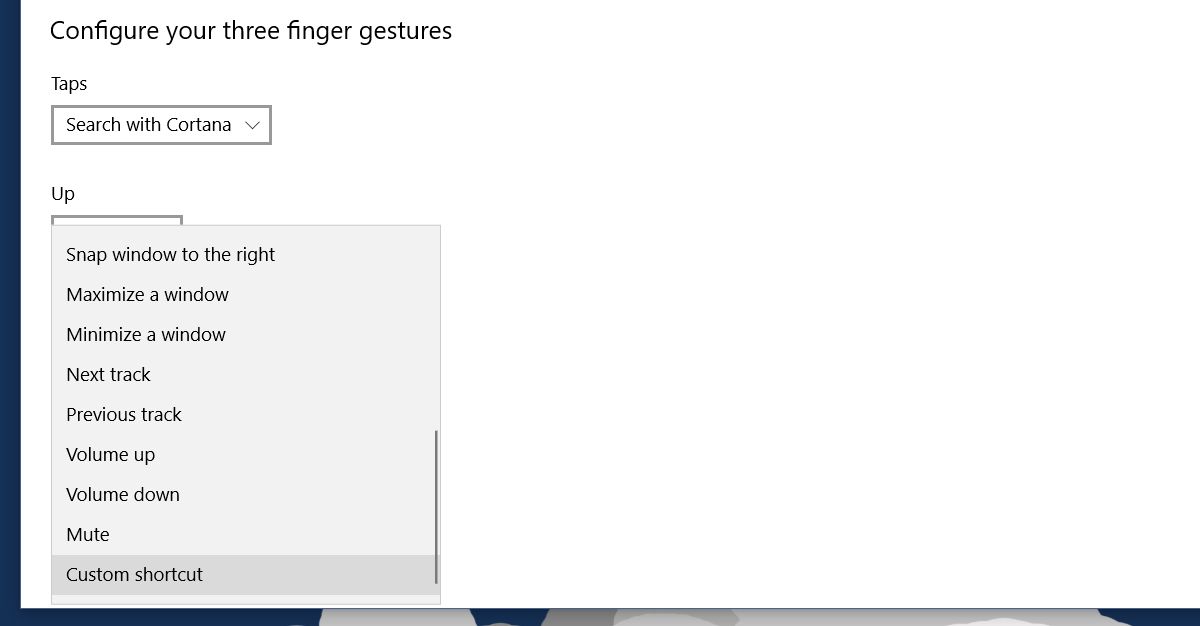
Recording Kaydı başlat ’düğmesini tıklayın ve ardındanHareket için ayarlamak istediğiniz kısayol tuşlarını İşlemi tamamladığınızda recording Kaydı durdur ’düğmesini tıkladığınızda, klavye kısayolu bu belirli bir harekete bağlanacaktır. Tarayıcınızda gezinmek için hareketleri yapılandırmak istediğinizde oldukça kullanışlıdır.
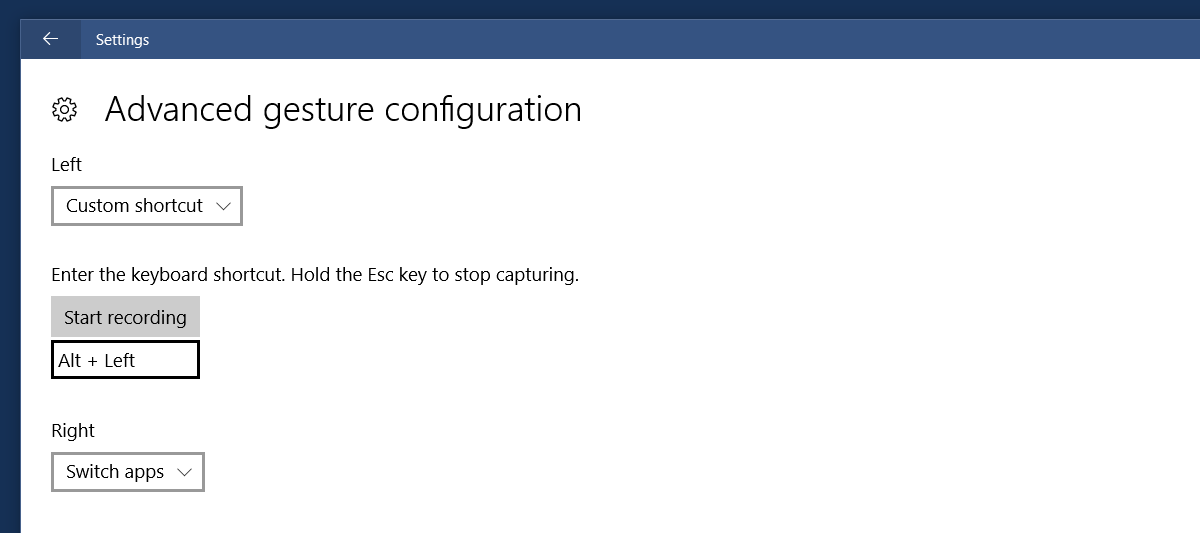
Bir Hareketi veya Dokunun Devre Dışı Bırak
Bir hareketi, bir grup hareketleri ve dokunuşları devre dışı bırakabilirsiniz. Ayarlar uygulamasını açın ve Cihaz> Dokunmatik Yüzey'e gidin.
Hareket grubunun tamamını devre dışı bırakmak içinJest için açılır menüyü seçin ve işlemler listesinden "Hiçbir şey" i seçin. Bir dokunma hareketini devre dışı bırakmak için, altındaki açılır menüyü açın ve "Hiçbir şey" seçeneğini seçin.
Belirli bir hareketi devre dışı bırakmak istiyorsanız,Örneğin, üç parmak yukarı kaydırın, sağ üstteki "Gelişmiş hareket yapılandırması" seçeneğini tıklayın. Devre dışı bırakmak istediğiniz hareketin altındaki açılır menüyü açın ve listelenen seçeneklerden "Hiçbir şey" i seçin.
Hareketleri Varsayılana Sıfırla
Dokunmatik Yüzey sekmesinin en altına gidin ve tüm hareketleri varsayılan işlemlerine sıfırlamak için "Sıfırla" düğmesini tıklayın.












Yorumlar